In Merlin können Sie mit der erweiterten Suche Inhalte Ihrer Projekte filtern. Damit lassen sich auf die schnelle Berichte in PDF-Form erstellen. Beispielsweise soll ein Projekt nach einer Ressource gefiltert werden und den Ihr zugewiesenen Vorgängen. Mit ganz wenigen Schritten gelangen Sie zu einem schnellen Bericht.
1. Starten Sie die erweiterte Suche. Hierzu klicken Sie auf das Lupensymbol im Suchfeld und klicken auf „Erweiterte Suche“.
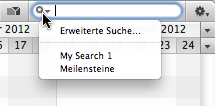
2. Wählen Sie ein oder mehrere Suchfilter für die erweiterte Suche aus.
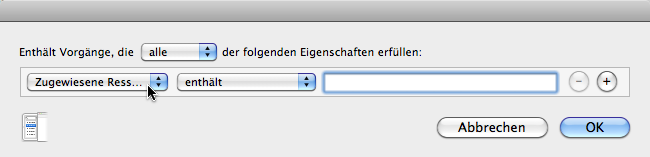
3. Klicken Sie auf „OK“.
Nun wird der von Ihnen eingestellte Filter auf das gesamte Projekt angewendet. Diese gefilterte Darstellung lässt sich mit der PDF-Druckfunktion als einseitige PDF-Datei ausgeben und an andere Personen weiterleitet.
4. Klicken Sie hierzu auf Ablage > Drucken oder betätigen den Tastaturkurzbefehl cmd+P.
5. Danach klicken Sei auf den Schalter PDF in der linken unteren Ecke des Druckdialogs und wählen die Option „Als einseitiges PDF sicher…“ aus.
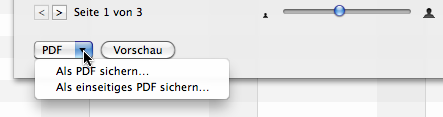
6. Sichern Sie das PDF.
Das wars, so können Sie eine Vielzahl an Informationen aus dem Projekt als PDF-Dateien erstellen und zum Berichten verwenden.
